
相信大家对于wps这款软件是很熟悉了,其中我们会通过该软件进行文档文字的编辑,并且还会对编辑好的文档进行转换操作,当你想要键文档转换成图片存放在电脑中的时候,那么就可以直接将文件功能打开,选择输出为图片即可,你可以选择将图片输出为长图或者是逐页输出,在输出的页面中也可以设置图片的输出颜色,以及可以更改图片的保存格式,提供的保存格式是多种的,可以保存为png、jpg等,下方是关于如何使用WPS word文档保存为图片的具体操作方法,如果你需要的情况下可以看看方法教程,希望对大家有所帮助。

WPS Office 2023 V12.1.0.16120 官方最新正式版
- 类型:办公软件
- 大小:224MB
- 语言:简体中文
- 时间:2023-12-26
查看详情

Microsoft Office 2024专业增强版一键安装永久激活教程(附下载+激活密钥)
- 类型:其它相关
- 大小:
- 语言:
- 时间:2023-11-08
查看详情
wps将word文档转换为图片格式的方法
1.直接将WPS这款软件打开之后,将需要进行设置的文档打开。

2.这时,我们将左上角的【文件】选项点击打开,再点击下拉选项中的【输出为图片】这个选项。

3.随后我们就会马上进入到设置窗口中,你可以在右侧选择逐页输出或者是合成长图,之后勾选【无水印】-【所有页】。

4.完成之后,将输出格式的下拉按钮点击打开,根据自己的需求来选择图片格式,你可以选择png、jpg等。

5.接着,将输出颜色设置成【彩色】,并且将输出目录设置成自定义位置,那么可以自定义更改自己需要保存的目录位置,之后点击开始输出就好了。
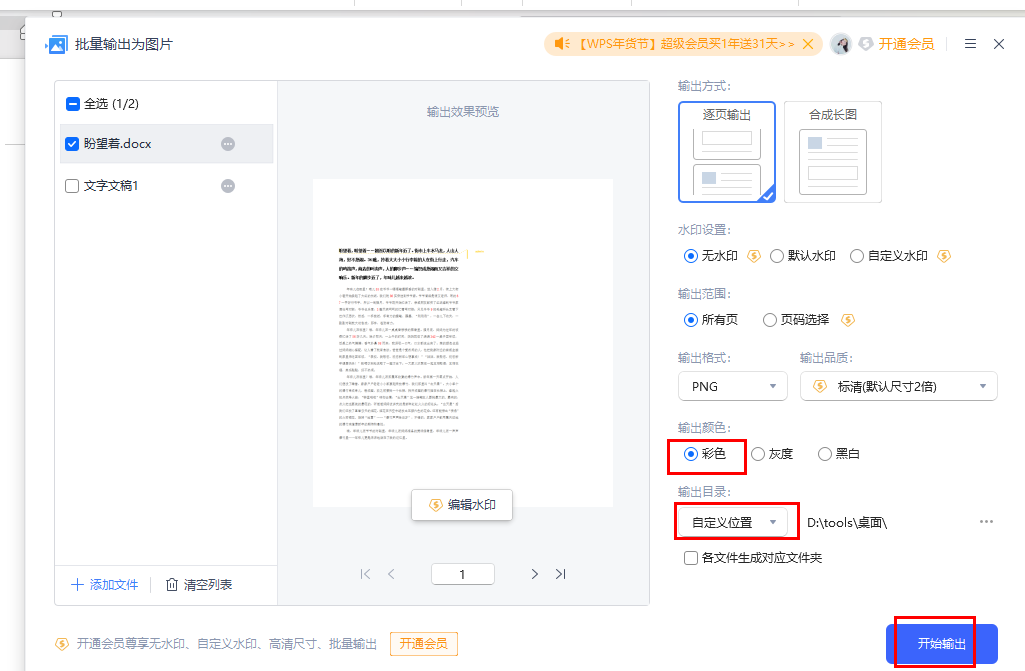
以上就是关于如何使用WPS Word文档转换成图片的具体操作方法,感兴趣的话可以试试哦。

 支付宝扫一扫
支付宝扫一扫 微信扫一扫
微信扫一扫




最新评论